วิธีแปลง MP4 เป็นวิดีโอ Facebook และปรับปรุงคุณภาพวิดีโอ
Facebook เป็นเว็บไซต์โซเชียลมีเดียที่มีชื่อเสียงที่สุดที่ใช้กันในปัจจุบัน แพลตฟอร์มนี้กลายเป็นส่วนหนึ่งของชีวิตประจำวันของเรา ไม่น่าแปลกใจที่ผู้คนใช้ Facebook เพื่อจัดเก็บภาพในวิดีโอและมองย้อนกลับไป อย่างไรก็ตาม วิดีโอบางรายการอาจเบลอเมื่อโพสต์บน Facebook เป็นเพราะรูปแบบไฟล์ไม่รองรับ Facebook นั่นคือเหตุผลที่ถ้าคุณต้องการรักษาคุณภาพของวิดีโอคลิปของคุณ เรียนรู้วิธีการ แปลงไฟล์ MP4 เป็นวิดีโอ Facebook กับโพสต์นี้
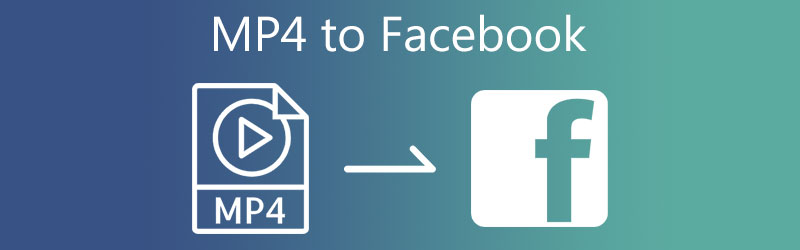
- ส่วนที่ 1 Facebook รองรับรูปแบบ
- ส่วนที่ 2 วิธีการแปลง MP4 เป็นรูปแบบ Facebook
- ส่วนที่ 3 คำถามที่พบบ่อยเกี่ยวกับการแปลง MP4 เป็น Facebook Format
ส่วนที่ 1 Facebook รองรับรูปแบบ
ตั้งแต่ปี 2547 จนถึงปัจจุบัน ความนิยมของ Facebook นั้นปฏิเสธไม่ได้ บุคคลจำนวนมากจากทั่วทุกมุมโลกใช้ไซต์เครือข่ายสังคมออนไลน์นี้ ปัจจุบันมีการใช้เพื่อวัตถุประสงค์ทางการค้าและการตลาดและความบันเทิง และอย่างที่คุณอาจเคยเห็นมา บางวิดีโอบน Facebook นั้นพร่ามัว ในขณะที่บางวิดีโอมีคุณภาพสูง แพลตฟอร์มนี้ยอมรับเฉพาะไฟล์วิดีโอบางประเภทเท่านั้น วิดีโอบนมือถือ, F4V, MPEG, AVI, GIF, MT2S, DV และ DIVX เป็นรูปแบบบางส่วนที่ Facebook รองรับ นอกจากนั้น ยังรองรับรูปแบบวิดีโอต่อไปนี้: MKV, MOD, TOD, OGG Media Form, VOB
ส่วนที่ 2 วิธีการแปลง MP4 เป็นรูปแบบ Facebook
1. Vidmore Video Converter
คุณกำลังมองหาตัวแปลงรูปแบบ MP4 เป็น Facebook ที่ยอดเยี่ยมที่สุดหรือไม่? สมบูรณ์แบบ! เพราะว่า Vidmore Video Converter คือสิ่งที่คุณกำลังมองหา โปรแกรมนี้รองรับไฟล์มากกว่า 200 รูปแบบ และที่น่าแปลกใจก็คือมันรองรับไฟล์วิดีโอทั้งหมดที่เข้ากันได้กับ Facebook ด้วยความช่วยเหลือของ Vidmore Video Converter คุณจะไม่ต้องลำบากในการแปลงคลิปวิดีโอของคุณ เพราะมันมีส่วนต่อประสานที่เป็นมิตรกับผู้บริโภค นอกจากนั้น คุณจะไม่พบปัญหาใด ๆ หากคุณต้องการติดตั้งบนอุปกรณ์ Windows หรือ Mac เนื่องจากเข้ากันได้กับอุปกรณ์ทั้งสอง
น่าแปลกที่ Vidmore Video Converter ยังคงทำงานแม้ว่าจะไม่มีบริการอินเทอร์เน็ตก็ตาม สุดท้ายนี้ มันไม่ได้จำกัดคุณในเรื่องของขนาดของไฟล์เพราะว่ามันแปลงได้โดยไม่มีข้อจำกัด ตรวจสอบขั้นตอนด้านล่างเพื่อชื่นชมวิธีการแปลงไฟล์ MP4 เป็นรูปแบบ Facebook ได้ดีขึ้น
ขั้นตอนที่ 1: ดาวน์โหลด MP4 เป็น Facebook Format Converter
ขั้นตอนแรกคือการติดตั้งโปรแกรมในขณะที่อุปกรณ์ของคุณเปิดอยู่ ในการเริ่มต้น คลิก ดาวน์โหลดฟรี จากเมนูด้านล่าง แล้วมันจะช่วยได้ถ้าคุณอนุญาตให้โปรแกรมแปลงวิดีโอทำงาน
ขั้นตอนที่ 2: อัปโหลดวิดีโอบนอินเทอร์เฟซหลัก
เมื่อโปรแกรมได้รับอนุญาตให้เข้าถึงคอมพิวเตอร์แล้ว คุณสามารถเพิ่มวิดีโอลงไปได้ ไปต่อโดยกด เพิ่มไฟล์ ตัวเลือกบน เส้นเวลาทางด้านซ้ายของ บวก สัญลักษณ์ที่อยู่ตรงกลางสำหรับวิธีการที่รวดเร็วกว่า
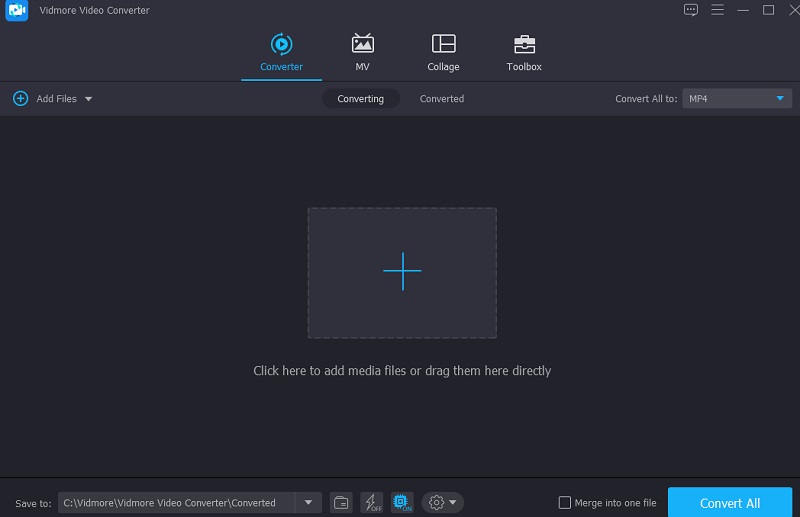
ขั้นตอนที่ 3: ค้นหา Facebook
คุณสามารถเข้าถึง วิดีโอ แท็บหลังจากเพิ่มไฟล์ลงใน .แล้ว เส้นเวลา โดยเลือก ข้อมูลส่วนตัว เมนูอยู่ทางด้านขวาของคลิปวิดีโอ จากนั้นใช้ช่องค้นหาค้นหาคำว่า เฟสบุ๊ค.
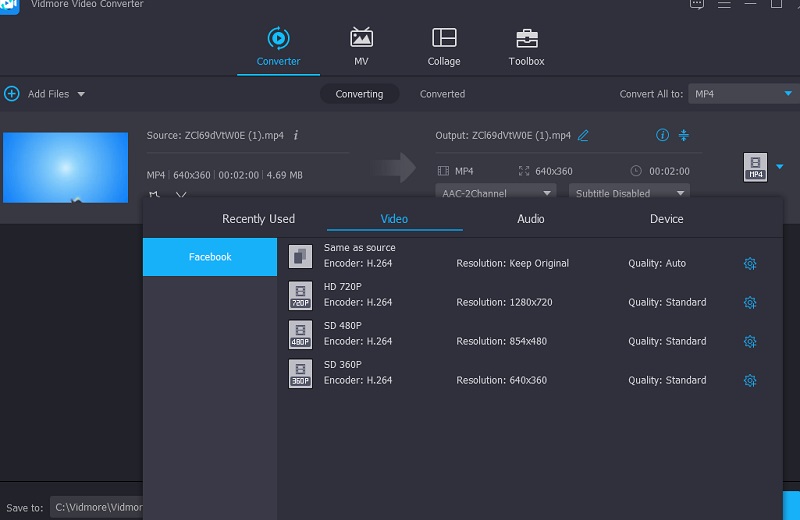
หลังจากเลือกรูปแบบ Facebook แล้ว คุณจะปรับแต่งรายละเอียดของวิดีโอเพิ่มเติม ไอคอนการตั้งค่าช่วยให้คุณสามารถปรับวิดีโอ ความละเอียด และการตั้งค่าวิดีโออื่นๆ หากจำเป็น หลังจากแก้ไขคลิปที่จำเป็นแล้ว ให้เลือก สร้างใหม่ ปุ่มเป็นความคิดที่ดี
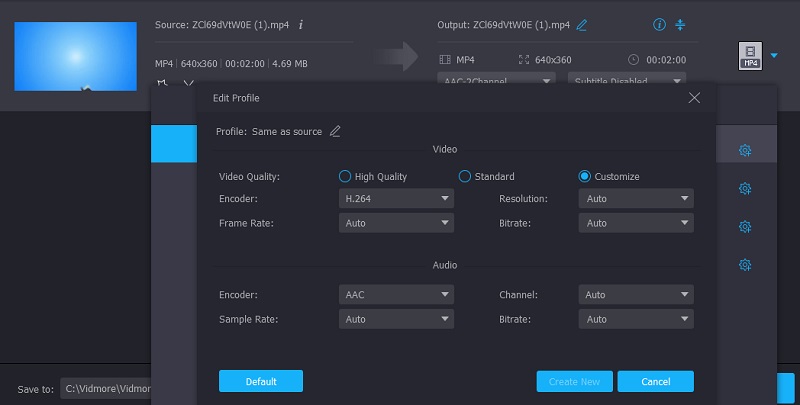
ขั้นตอนที่ 4: แปลง MP4 เป็นรูปแบบ Facebook
เมื่อคุณพอใจกับการอัปเกรดคุณภาพวิดีโอแล้ว ให้เลือก แปลงทั้งหมด จากมุมล่างขวาของหน้าจอเพื่อแปลงวิดีโอทั้งหมดพร้อมกันในคราวเดียว
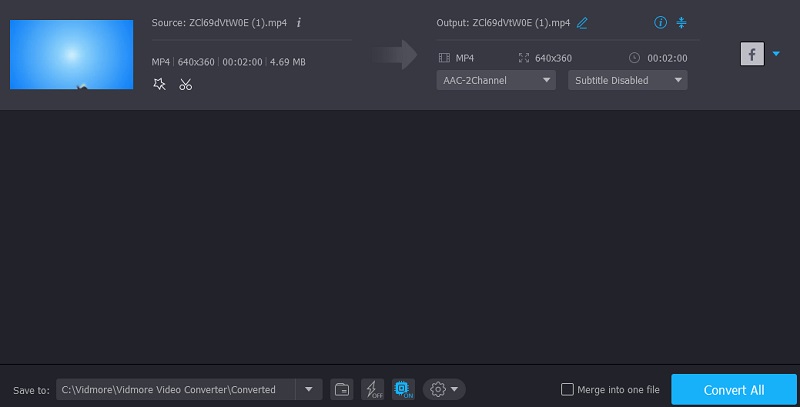
2. โปรแกรมแปลงวิดีโอ Vidmore ฟรี
มีตัวเลือกอื่นในการแปลงไฟล์ MP4 เป็นรูปแบบ Facebook และผ่าน Vidmore โปรแกรมแปลงวิดีโอออนไลน์ฟรี. มันเป็นเครื่องมือบนเว็บ และคุณไม่จำเป็นต้องติดตั้งแอพของบุคคลที่สาม เนื่องจากการออกแบบที่ใช้งานง่าย โปรแกรมนี้จึงทำงานอย่างตรงไปตรงมาและตรงไปตรงมา ยูทิลิตีบนเว็บนี้จำกัดให้แปลงไฟล์เสียงและวิดีโอในช่วงเวลาที่เหลือ สิ่งที่ทำให้ Vidmore Free Video Converter แตกต่างจากตัวแปลงออนไลน์อื่น ๆ คือมันส่งออกได้ไม่จำกัด ไม่ว่าคุณจะมีไฟล์วิดีโอที่ใหญ่หรือยาวแค่ไหน ไฟล์วิดีโอก็ยังทำงานได้อย่างมีประสิทธิภาพสูงสุด หากคุณต้องการเครื่องมือออนไลน์นี้เพื่อช่วยคุณแปลงรูปแบบ MP4 เป็น Facebook คุณสามารถดูภาพประกอบด้านล่าง
ขั้นตอนที่ 1: ไปที่ไฟล์ เพิ่มไฟล์ที่จะแปลง ปุ่มของเว็บไซต์ Vidmore Free Video Converter และดาวน์โหลดตัวเรียกใช้งาน หลังจากติดตั้งตัวเรียกใช้งาน คุณอาจเริ่มใช้โปรแกรมออนไลน์ได้
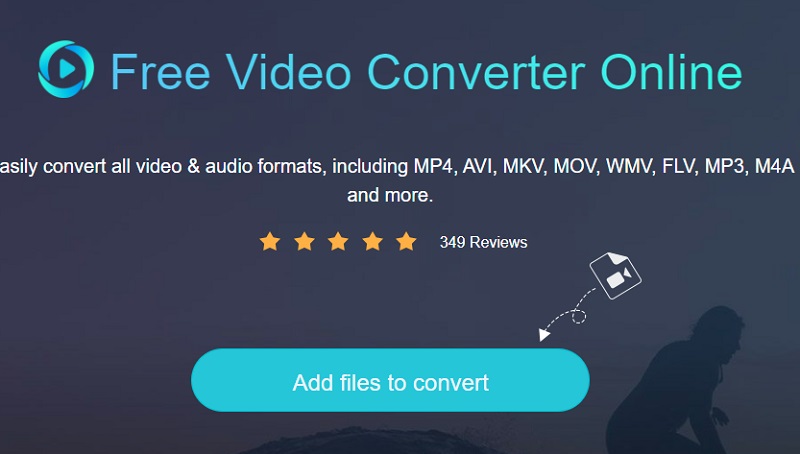
ขั้นตอนที่ 2: โดยการเลือก เพิ่มไฟล์ที่จะแปลง สองครั้ง คุณจะถูกส่งไปยังห้องสมุดของคุณ ซึ่งคุณสามารถเลือกไฟล์ MP4 ได้ โดยการเลือก เพิ่มไฟล์ คุณสามารถแปลงไฟล์เสียงหลายไฟล์พร้อมๆ กัน ช่วยให้คุณประหยัดเวลาได้มากขึ้น
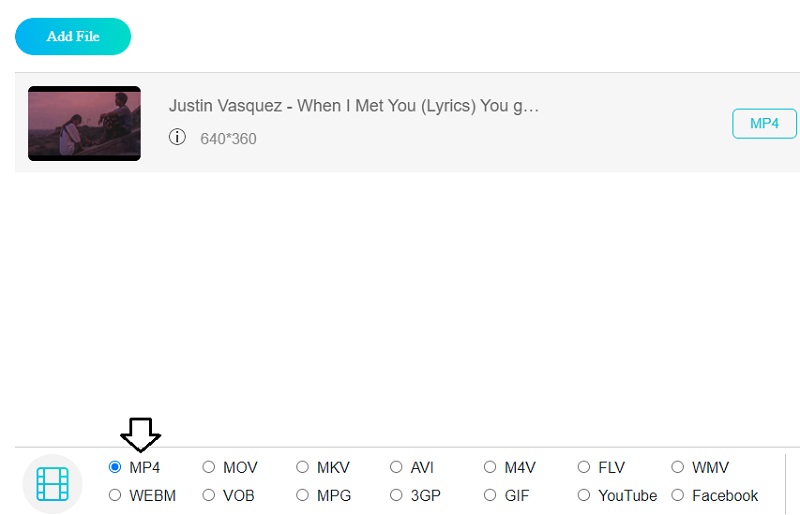
ขั้นตอนที่ 3: ต่อจากนั้นให้คลิกที่ ภาพยนตร์ ปุ่มไปทางขวา นอกจากนี้ มันจะนำเสนอรูปแบบไฟล์เพลงที่หลากหลายให้คุณเลือก ขึ้นอยู่กับความชอบของคุณ จากนั้น จากเมนูดรอปดาวน์ด้านล่าง ให้เลือก เฟสบุ๊ค เป็นรูปแบบไฟล์คลิปของคุณ
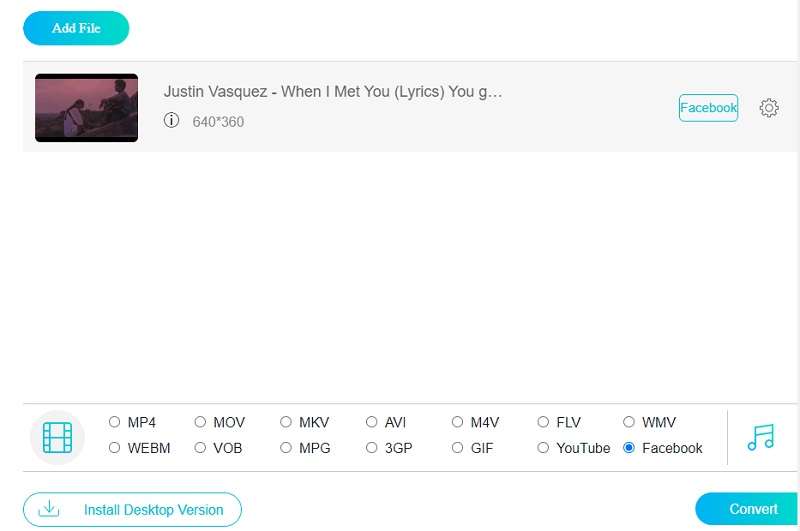
จากนั้นคลิกที่ การตั้งค่า ที่ด้านขวาของเสียงแล้วแก้ไข ความละเอียด หากคุณต้องการปรับระดับและประเภทของวิดีโอ เสร็จแล้วคลิก ตกลง เพื่อล้างหน้าต่าง
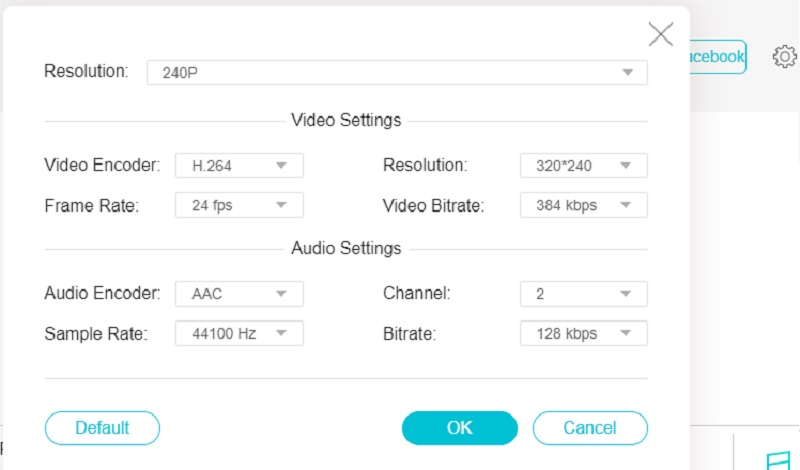
ขั้นตอนที่ 4: จากนั้นคลิกที่ แปลง ไปที่ตำแหน่งที่คุณต้องการบันทึกไฟล์และคลิกที่ เลือกโฟลเดอร์ ไอคอน. ไฟล์ของคุณจะถูกแปลงเป็นรูปแบบ Facebook ในไม่กี่วินาทีโดย Vidmore Free Video Converter
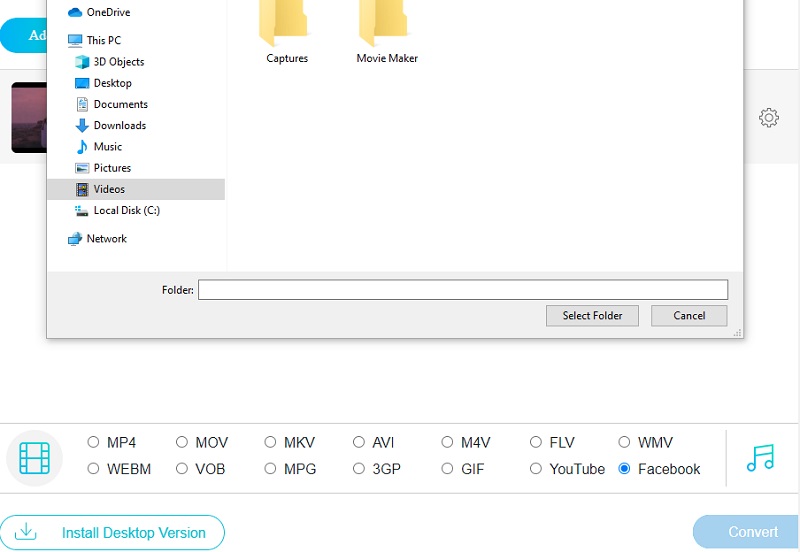
3. ยูนิคอนเวอร์เตอร์
Uniconverter เป็นอีกหนึ่งตัวแปลงรูปแบบ MP4 เป็น Facebook ออนไลน์ที่คุณอาจใช้เพื่อแปลงวิดีโอของคุณ ตัวแปลงออนไลน์นี้มีให้คุณโดยไม่มีค่าใช้จ่าย มันสามารถทำหน้าที่เกือบทั้งหมดที่ซอฟต์แวร์เวอร์ชันเดสก์ท็อปสามารถทำได้ และทำได้ด้วยคุณภาพเดียวกัน เมื่อพูดถึงความเป็นมิตรต่อผู้ใช้ ยูทิลิตี้บนเว็บนี้ใช้ได้ผลดีที่สุด นี่เป็นตัวอย่างตรงไปตรงมาที่คุณสามารถทำตามได้
ขั้นตอนที่ 1: ไปที่เบราว์เซอร์ที่คุณชื่นชอบและมองหา Online Facebook Converter เมื่อคุณอยู่บนหน้าต่างหลัก ให้คลิกที่ เลือกไฟล์ ปุ่ม.
ขั้นตอนที่ 2: หลังจากอัปโหลดไฟล์ MP4 บนหน้าต่างหลักแล้ว ให้คลิกเมนูแบบเลื่อนลง ข้อมูลส่วนตัว และเลือกไฟล์ เฟสบุ๊ค รูปแบบจากรายการตัวเลือก
ขั้นตอนที่ 3: หลังจากคลิกรูปแบบ Facebook ให้คลิกที่ แปลง ปุ่มด้านล่างและทำเครื่องหมายที่ช่องเพื่อให้คุณได้รับแจ้งหากการแปลงเสร็จสิ้น
อ่านเพิ่มเติม:
3 วิธียอดนิยมในการถ่ายภาพหน้าจอ Facebook (แก้ไข)
วิธีปรับขนาดวิดีโอสำหรับ Facebook โดยไม่สูญเสียคุณภาพ
ส่วนที่ 3 คำถามที่พบบ่อยเกี่ยวกับการแปลง MP4 เป็น Facebook Format
จะปรับการตั้งค่าคุณภาพวิดีโอของ Facebook ได้อย่างไร
ลงชื่อเข้าใช้บัญชี Facebook ของคุณแล้วเลือกการตั้งค่าและความเป็นส่วนตัวจากเมนูดรอปดาวน์ ตอนนี้ไปที่เมนูการตั้งค่า ไปที่หน้าวิดีโอโดยเลื่อนลง เลือก SD เท่านั้นหรือตัวเลือกอื่นนอกเหนือจากคุณภาพเริ่มต้นของวิดีโอในการตั้งค่าวิดีโอ
ระยะเวลาสูงสุดของวิดีโอ Facebook คืออะไร?
เมื่อสร้างวิดีโอ Facebook ระยะเวลาสูงสุดคือ 8 ชั่วโมง
ฉันจะลดขนาดวิดีโอ Facebook โดยไม่ลดทอนคุณภาพได้อย่างไร
หากคุณต้องการลดขนาดวิดีโอ Facebook ของคุณโดยไม่ลดทอนคุณภาพ ควรใช้ Vidmore Video Converter โปรแกรมนี้ทำงานได้ดีที่สุดในการปรับปรุงไฟล์เสียงและวิดีโอ
สรุป
คุณต้องใช้การตั้งค่าที่ระบุสำหรับตัวแปลงสื่อของคุณเมื่อแชร์วิดีโอบน Facebook เนื่องจาก Facebook ยอมรับเฉพาะวิดีโอที่ตรงตามมาตรฐานเหล่านี้ Vidmore Video Converter เป็นตัวเลือกที่สมบูรณ์แบบหากคุณชอบตัดต่อวิดีโอและแชร์วิดีโอบนโซเชียลมีเดียบ่อยๆ มันสามารถแปลง ไฟล์ MP4 เป็นรูปแบบวิดีโอ Facebook และรูปแบบอื่นๆ
เคล็ดลับ MP4
-
แปลง MP4
-
แก้ไข MP4
-
เฟสบุ๊ค


